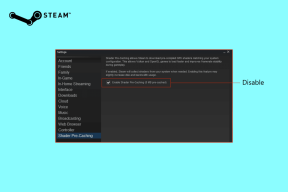Kako začeti uporabljati Google Tiskanje v oblaku v računalniku in mobilnem telefonu
Miscellanea / / February 12, 2022
Google Tiskanje v oblaku je dolgo pričakovani odgovor na moje osebne molitve za delujočo rešitev mojih tiskarskih težav. Z več kot enim domačim računalnikom na voljo, da ne omenjam pametnega telefona in tablice, tiskanje dokumentov in e-poštna sporočila iz vsake moje naprave lahko postanejo frustrirajoča zadeva. Google Tiskanje v oblaku je nov odgovor za tiste, ki imajo več naprav in potrebujejo dodatno udobje, da lahko tiskajo iz vseh naprav. Če bi to spletno aplikacijo uporabljalo večje število ljudi, bi bilo tiskanje veliko bolj dostopno: katera koli osebna naprava bi se lahko sinhronizirala s katerim koli tiskalnikom.
Nova Googlova aplikacija za tiskanje omogoča dostop do vašega tiskalnika iz katere koli naprave, povezane s spletom, prek Google Chroma. Čeprav ga trenutno podpirajo samo računalniki z operacijskim sistemom Windows XP, Vista in 7, je podpora za Mac in Linux na voljo. na koncu, mobilne aplikacije na voljo bo tudi za različne platforme pametnih telefonov. Prednost tega novega načina tiskanja je, da ni več potrebe po gonilnikih in namestitvi tiskalnikov. Preprosto se prijavite s svojim Google Računom in pripravljeni ste na kurjenje črnila!
Kako začeti
Opomba: Če želite namestiti Google Tiskanje v oblaku, morate v računalniku z operacijskim sistemom Windows namestiti Google Chrome. Prepričajte se tudi, da ste nastavili Google Tiskanje v oblaku v računalniku, ki je trenutno nastavljen z vašim tiskalnikom.
Korak 1: V zgornjem desnem kotu vašega spletnega brskalnika Chrome bo znak ikona ključa na katero boste morali klikniti.

2. korak: V spustnem meniju, ki se prikaže, izberite Možnosti.
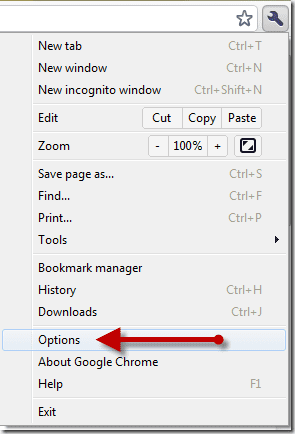
3. korak: Kliknite na Prijavite se v Google Tiskanje v oblaku gumb v Pod pokrovom zavihek Možnosti.
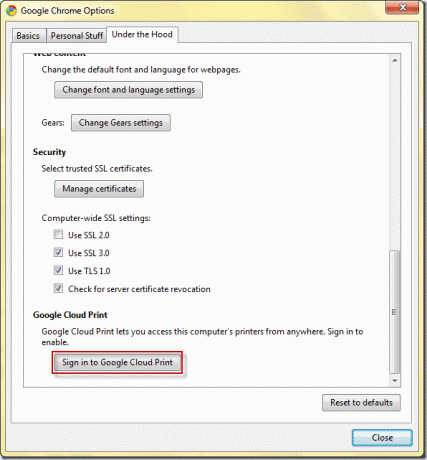
4. korak: Prijavite se v Google Tiskanje v oblaku z uporabniškim imenom in geslom za Google Račun. Isti, ki ga uporabljate za Gmail ali YouTube ali katero koli drugo Googlovo storitev.
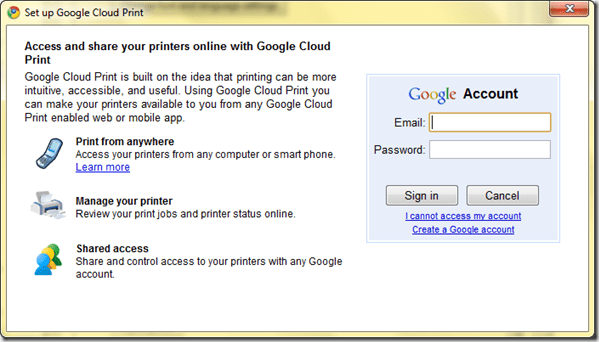
5. korak: Uspeh! Tako kot pravi Google, ste "uspešno omogočili Google Tiskanje v oblaku!". Natisnite testno stran!

6. korak: Pravzaprav ni korak, a vseeno nekaj, kar je vredno omeniti. Vaš meni Možnosti ima zdaj označen nov gumb Upravljanje nastavitev tiskanja – Tukaj si lahko ogledate čakajoča tiskalna opravila, aktivna tiskalna opravila itd. Vsekakor vam bo prišla prav, če boste imeli težave s tiskanjem dokumenta.
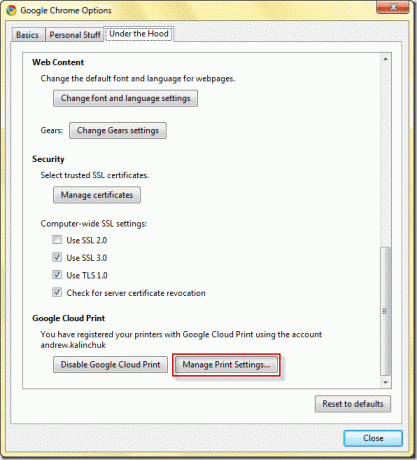
Vaš tiskalnik bo zdaj prikazan na seznamu tiskalnikov, ki jih izberete, ko tiskate na kateri koli od vaših naprav. Za računalnike in pametne telefone Windows lahko natisnete katero koli datoteko .pdf ali .doc iz Google Dokumentov ali katero koli drugo e-pošto iz Gmaila v vašem brskalniku. V prihodnosti bo dodanih več naprav in vrst dokumentov.
Google Tiskanje v oblaku v sistemu iOS
Googlovo mobilno izvedbo nove storitve tiskanja v oblaku je mogoče videti na spodnjih posnetkih zaslona iz mojega iPhone-a. Uporabniki Androida se ne bojijo, trenutno vse temelji na brskalniku, tako da lahko igra vsak pametni telefon z mobilnim brskalnikom, tudi tisti, ki uporabljate BlackBerry.
S pametnim telefonom odprite mobilno različico Gmaila in odprite e-poštno sporočilo, ki ga želite natisniti. V tem primeru sem izbral nedavno ponudbo Groupon. Če se dotaknete gumba z dvema puščicama, obrnjenima navzgor, se odpre spustni meni možnosti, od katerih je ena Natisni.
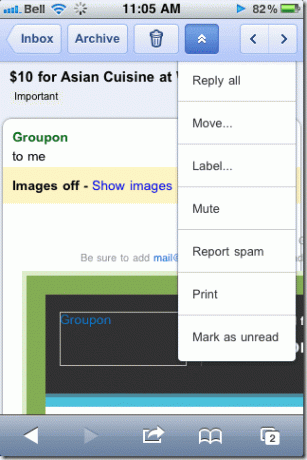
Ko izberete Natisni, se bo odprla druga spletna stran, ki je podobna spodnji in jo boste lahko izberite želeni tiskalnik s seznama, ki je na voljo, pod pogojem, da ga imate nastavljen na vašem računalniku z operacijskim sistemom Windows. Kdo je vedel, da je lahko tiskanje iz vaše mobilne naprave tako enostavno?
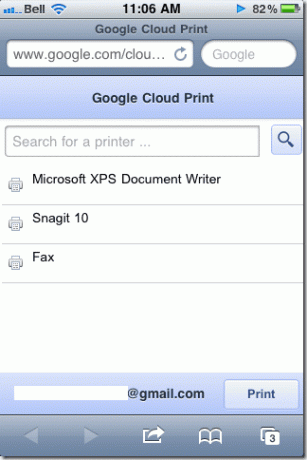
To je približno to. Upam, da bo to pomagalo tistim, ki se nagibajo k tiskanju stvari večkrat na dan.
Srečno tiskanje, dragi bralci!
Nazadnje posodobljeno 7. februarja 2022
Zgornji članek lahko vsebuje pridružene povezave, ki pomagajo podpirati Guiding Tech. Vendar to ne vpliva na našo uredniško integriteto. Vsebina ostaja nepristranska in pristna.